Des fonctions et outils supplémentaires sont également disponibles.
Gestion de projet
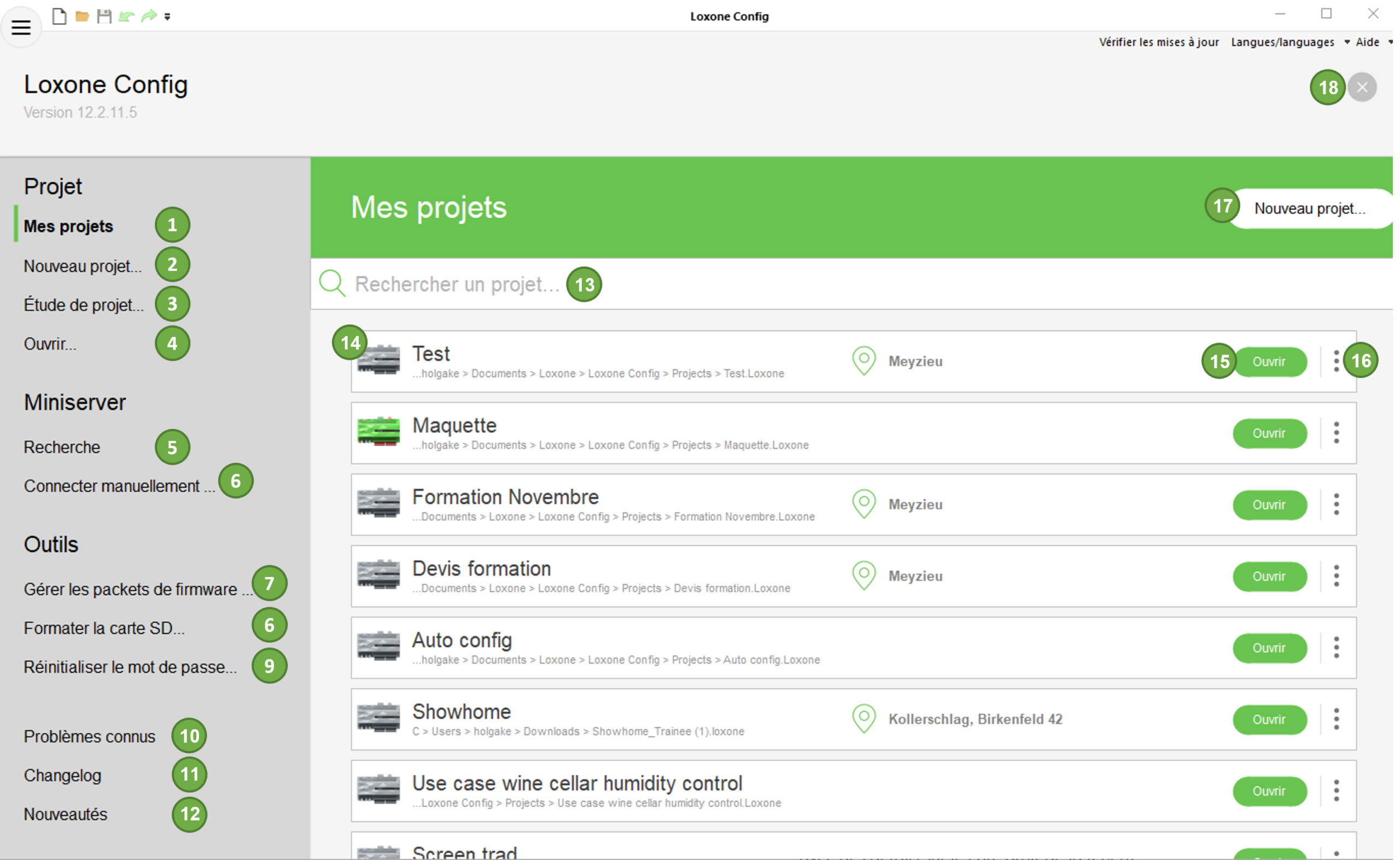
- Répertorie tous les projets Loxone enregistrés avec des détails sur la partie droite de la fenêtre.
- Créez un nouveau projet avec l’assistant de projet .
- Ouvre la planification du projet.
- Ouvre l’explorateur de fichiers pour ouvrir des projets (fichiers * .Loxone)
- Démarre une recherche de miniserveur et répertorie tous les miniserveurs trouvés sur le réseau avec des détails sur le côté droit de la fenêtre.
- Ouvre une fenêtre pour se connecter manuellement à un miniserveur.
- Vous permet de gérer et de télécharger un nouveau firmware, par exemple pour le serveur audio.
- Ouvre la boîte de dialogue de formatage d’une carte SD pour les appareils Loxone.
- Permet de réinitialiser le mot de passe de connexion au miniserveur.
- Affiche les erreurs connues de cette version du programme et les solutions disponibles pour celles-ci.
- Affiche un historique des versions avec les modifications des dernières versions de Loxone Config.
- Affiche des nouvelles sur les produits et logiciels Loxone.
- Ce champ peut être utilisé pour rechercher un projet ou un miniserveur spécifique.
- Tous les projets Loxone enregistrés ou les mini-serveurs trouvés sont répertoriés ici.
- Ouvre le projet sélectionné dans Loxone Config et active la programmation.
- Ouvrez des options supplémentaires et l’emplacement de stockage du projet sélectionné.
- Créez un nouveau projet avec l’assistant de projet .
- Fermez la page de démarrage, la vue standard de Loxone Config s’ouvre.
Pour les projets dont le miniserveur est accessible en interne dans le réseau, le miniserveur est affiché en vert.
Les projets avec un miniserveur gris peuvent uniquement être accessibles de l’extérieur, ou l’adresse IP interne dans les paramètres du miniserveur est manquante dans le document.
Assistant de projet
L’assistant de projet vous aide à créer un nouveau projet en quelques étapes seulement.
Une fois le projet créé, la programmation peut commencer.
Dans la première étape, vous sélectionnez le type de miniserveur :
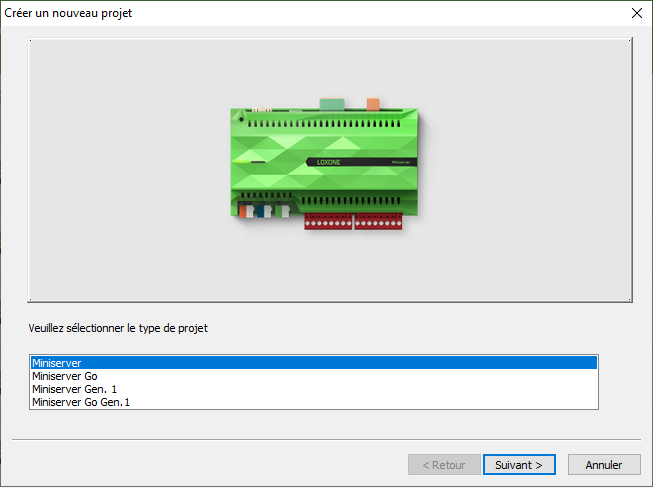
Dans la fenêtre suivante, le nom du projet et les données du partenaire et du client sont saisis :
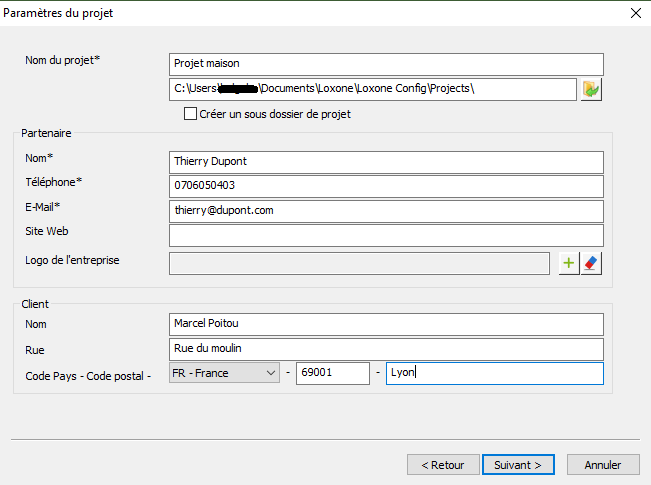
Ensuite, les utilisateurs nécessaires peuvent être spécifiés.
Au commencement, l’utilisateur admin déjà enregistré est suffisant, créez un mot de passe sécurisé pour cela :
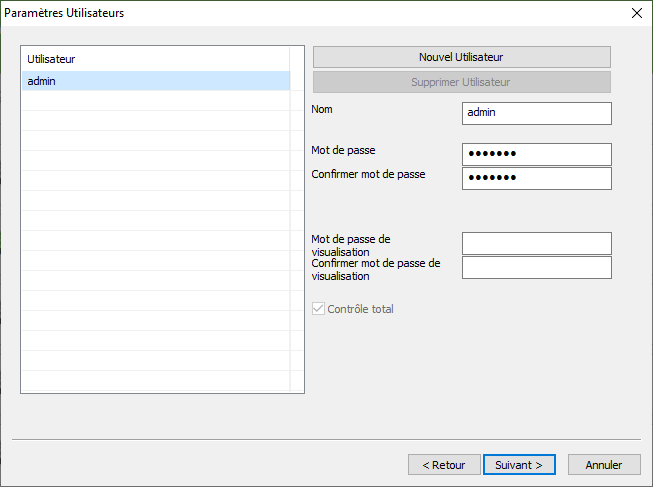
D’autres utilisateurs peuvent également être créés ultérieurement via la gestion des utilisateurs .
Les pièces nécessaires au projet peuvent alors être sélectionnées :
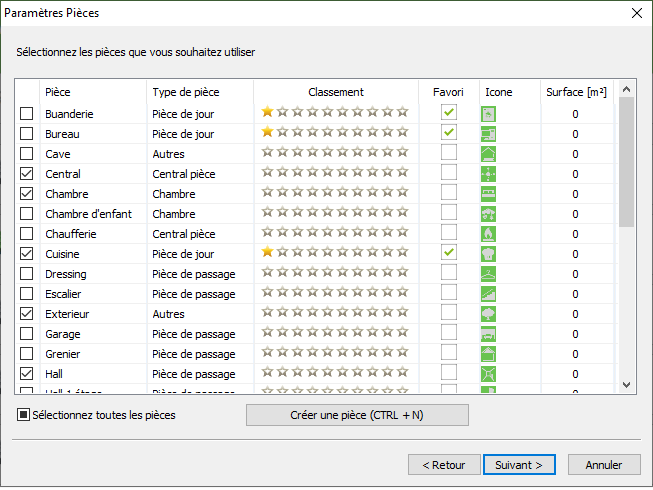
Le type de pièce et la zone sont pertinents à des fins différentes, tous les paramètres peuvent également être modifiés ultérieurement.
Le nouveau projet est alors ouvert et la programmation peut être lancée.
Sauvegardes de projet
Avec une sauvegarde de projet, des sauvegardes d’un projet peuvent être créées et enregistrées à tout moment.
Une telle sauvegarde peut être sélectionnée ultérieurement et le projet peut être réinitialisé à cet état.
Sélectionnez d’abord le projet dans l’arborescence périphérique puis cliquez sur Backup projet :
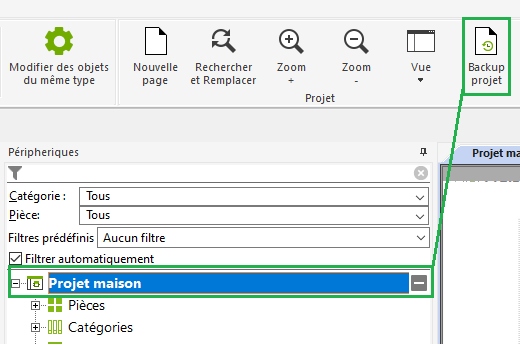
Dans la fenêtre qui est maintenant ouverte, les sauvegardes peuvent être ouvertes, supprimées, restaurées et créées :
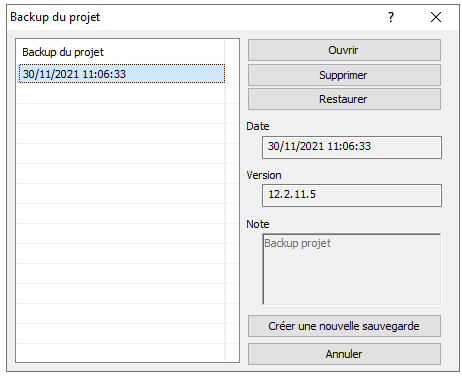
Après avoir cliqué sur le bouton Créer une nouvelle sauvegarde , vous pouvez saisir une note sur l’état actuel du projet, puis cliquez sur Créer pour enregistrer la sauvegarde :
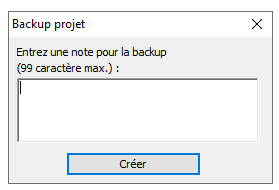
Lorsqu’une sauvegarde est ouverte, elle est ouverte dans Loxone Config sur une nouvelle page de projet avec un fond gris et peut y être visualisée.
Cliquez sur Restaurer si le projet doit être défini sur cet état de sauvegarde :

La sauvegarde est ensuite transférée dans le projet ouvert, après quoi vous pouvez continuer à travailler avec cet état.
